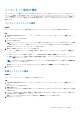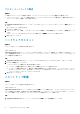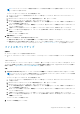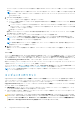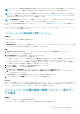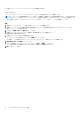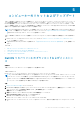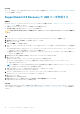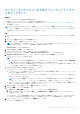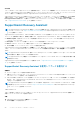Users Guide
コンピューターのリセットおよびアップデート
リセットおよびアップデートオプションを使用すると、コンピューターをリセットしたり、コンピューターのオペレーティング シス
テムの利用可能な最新バージョンにアップデートしたりすることができます。このアップデートでオペレーティング システムは、
Dell の工場出荷時にインストールされていたオペレーティング システムよりも新しいバージョンにアップデートされます。このオ
プションを使用するのは、コンピューターが回復不能になった場合か、コンピューターでの SupportAssist OS Recovery による工場出
荷時のイメージを検出できない場合だけにすることをお勧めします。
メモ: リセットおよびアップデートオプションを使用したコンピューターのリセット機能がサポートされているのは一部のシス
テムです。この機能がサポートされているシステムのリストについては、https://www.dell.com/serviceabilitytools にある『Dell
SupportAssist OS Recovery
サポ
ー
ト
マトリックス
』を参照してください。
リセットおよびアップデートオプションを使用してコンピューターをリセットするには、事前に次の操作を行っておく必要があり
ます。
1. Dell OS リカバリー ツールをダウンロードしてインストールします。「Dell OS リカバリツールのダウンロードおよびインストー
ル 、p. 17」を参照してください。
2. SupportAssist OS Recovery の USB キーを作成します。「SupportAssist OS Recovery の USB キーを作成する 、p. 18」を参照してく
ださい。
トピック:
• Dell OS リカバリツールのダウンロードおよびインストール
• SupportAssist OS Recovery の USB キーを作成する
• コンピューターのリセットおよびオペレーティング システムのアップデート
• SupportAssist Recovery Assistant
Dell OS リカバリツールのダウンロードおよびインストー
ル
前提条件
お使いのコンピューターがインターネットに接続している必要があります。
このタスクについて
Dell OS リカバリー ツールは、Dell サポート サイトからダウンロードしてインストールできます。
メモ: [リセットおよびアップデート]オプションを使用してコンピューターをリセットするには、Dell OS リカバリー ツールの
ダウンロードとインストールが必要です。[リセットおよびアップデート]オプションを使用してコンピューターをリセットす
るのは、コンピューターに回復不能な障害が発生して SupportAssist OS Recovery ツールで工場出荷時にインストールされたオペ
レーティング システムを検出できない場合にのみにすることをお勧めします。
手順
1. https://www.dell.com/support にアクセスします。
2. [サービス タグを入力してください]フィールドにコンピューターのサービス タグを入力して、[送信]をクリックします。コン
ピューターのサービス タグを自動的に検出するには、[PC を検出]をクリックします。
製品サポート ページが表示されます。
3. 追加リソース セクションで オペレーティングシステムの復元 をクリックします。
Microsoft Windows の再インストール ページが表示されます。
4. OS リカバリツールのダウンロード をクリックします。
Dell OS リカバリツールのインストールパッケージがダウンロードされます。
5. Dell OS リカバリー ツールのインストール パッケージをダブルクリックし、表示される指示に従ってツールをインストールしま
す。
5
コンピューターのリセットおよびアップデート 17